Kako spojiti telefon na Windows 10
Telefoni su danas u stanju mnogo učiniti. Nisu ograničeni samo na odgovaranje na pozive i slanje e-poruka. Sve više i više ljudi je u mogućnosti raditi u pokretu samo pametnim telefonom. Jedino kad im je tijek rada prekinut je kada se moraju prebaciti s telefona na radnu površinu. Došlo je do prekida u tijeku rada dok korisnici pokušavaju premještati datoteke i otvarati veze na radnoj površini. Apple je prepoznao ovo prekid u tijeku rada i predstavio značajku nazvanu "Prekidaj" u iOS-u i macOS-u. Značajka daje korisnicima platformi a univerzalni međuspremnik između ostalog. To je lijepa osobina, ali Microsoft ju je samo jednom poboljšao. U ažuriranju Fall Creators ažurirati ćete svoj telefon na Windows 10 i slati veze i datoteke između njih. Značajka nije ograničena samo na Android ili Windows telefone. Radi i sa iOS-om.
Povežite svoj telefon s Windowsom 10
Vaš Windows 10 mora biti konfiguriran za rad s vašim Microsoft računom. Ne možete povezati telefon s Windowsom 10 lokalnim računom. Također ćete morati instalirati aplikaciju na svoj telefon i povezati je s vašim Microsoftovim računom.
Na radnoj površini
Otvorite aplikaciju Postavke i idite na Telefon grupa postavki. Kliknite gumb "Dodaj telefon". Ako već vidite telefon koji se ne sjećate dodavati, to je tamo jer je na njemu instalirana aplikacija Cortana.
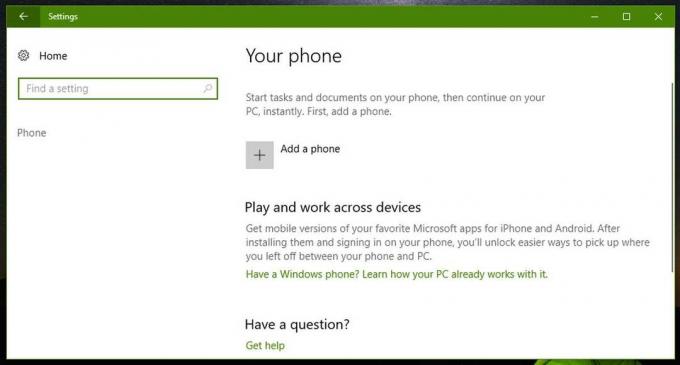
Unesite svoj telefonski broj kako bi vam Windows 10 mogao poslati vezu za preuzimanje aplikacije koju trebate instalirati. To je sve što trebate učiniti na radnoj površini. Ostalo je sve na vašem telefonu.
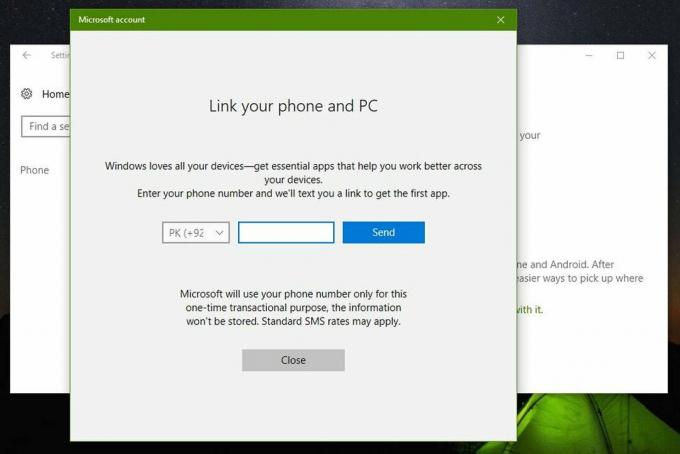
Na svom telefonu
Posjetite vezu koju ste dobili i instalirajte aplikaciju na koju vas upućuje. Na iOS-u se aplikacija zove Nastavi na računalu. Nakon instaliranja otvorite bilo koju aplikaciju koja podržava izbornik za dijeljenje, npr. Chrome za iOS.
Na gornjem redu aplikacija na listi dijeljenja prijeđite prstom do kraja i dodirnite gumb Više. Na popisu aktivnosti omogućite Nastavi na računalu.
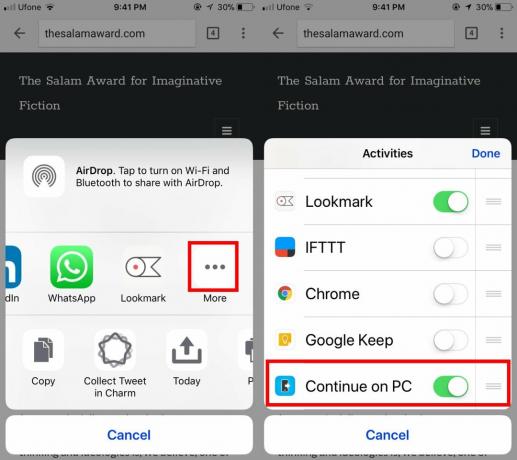
Vratite se na listu dionica i dodirnite Nastavi na računalu. Aplikacija će vas pitati želite li nastaviti sada ili kasnije. Kad prvi put upotrebljavate aplikaciju za nastavak na računalu, morat ćete se prijaviti na Microsoftov račun i omogućiti mu pristup podacima na vašem telefonu.

Zatim odaberite na koje računalo želite poslati podatke. To je sve. Ako ste poslali vezu, otvorit će se automatski na radnoj površini sustava Windows 10 u programu Microsoft Edge.

Koliko dobro djeluje?
Ova je značajka nevjerojatna. Djeluje neprimjetno i brzo. Ne morate čekati da veza ili datoteke stignu na vašu radnu površinu. Svako kašnjenje se pripisuje sporoj internetskoj vezi. Ova je značajka čak i u trenutnom beta stanju solidni pobjednik. Univerzalni je i ne zaključava niti jedan telefon. To je brzo. Jedini je nedostatak naravno to što vas forsira da koristite Microsoft Edge. Možda će ga EdgeDeflector moći prisiliti na to koristite zadani preglednik. Bez obzira na to, ova će se značajka dobro primiti.
traži
Najnoviji Postovi
Mapa je prazna? Uklonite prazne direktorije i smeće s RED-om
Ako u posljednje vrijeme niste uklonili neželjenu poštu s računala,...
EHour: Napredno upravljanje vremenskim tablicama i alat za upravljanje radnim prostorom
Vrijednost vremena prepoznaju svi oni kojima je cilj postizanje uči...
Podcasts! Za Windows 8 nudi tone besplatnih audio i video prijenosa
Podcasti su audio ili video snimci koji se objavljuju u epizodama -...



